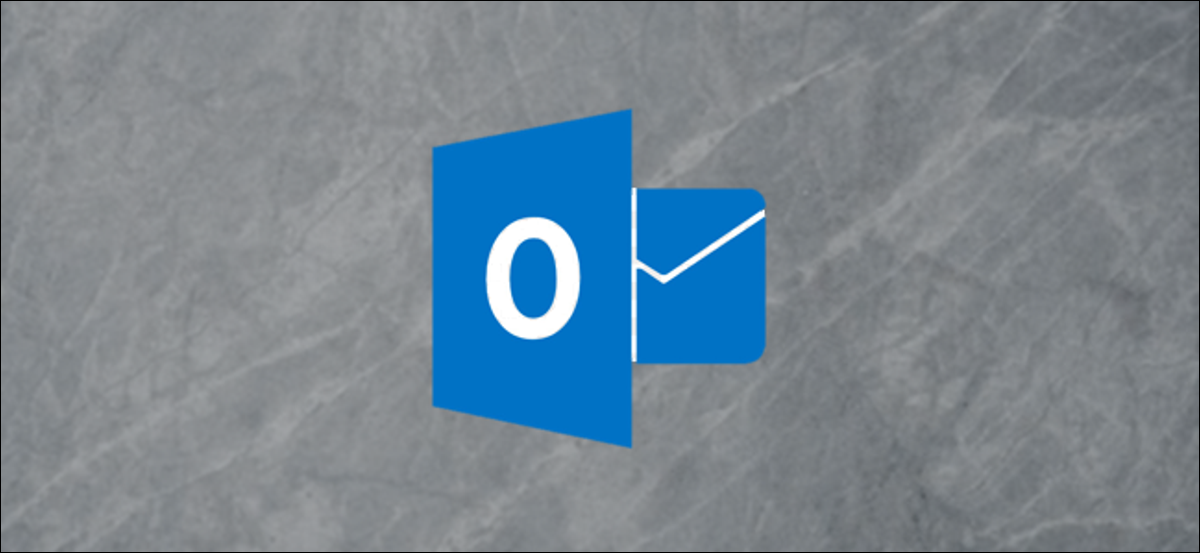
La barra di stato nella parte inferiore del client Outlook contiene molte informazioni. Nonostante questo, puoi utilizzare un semplice menu contestuale per personalizzarlo e aggiungere o rimuovere diversi valori e scorciatoie. Ecco come configurarlo.
Le barre di stato sono spesso una parte ignorata e non amata di un'applicazione software. È un peccato perché spesso sono l'unica parte di un'app sempre visibile. Questo è ciò che li rende il luogo ideale per ottenere informazioni e scorciatoie..
Il client Outlook visualizza informazioni e collegamenti nella barra di stato. Puoi anche selezionare ciò che viene visualizzato lì. Per impostazione predefinita, il numero di messaggi letti e non letti, informazioni sulla connessione al server di posta, le alternative del riquadro di lettura e le informazioni sullo zoom vengono visualizzate nella barra di stato.
![]()
![]()
Per personalizzare la barra di stato, fare clic con il tasto destro per aprire il menu “Personalizza la barra di stato”.
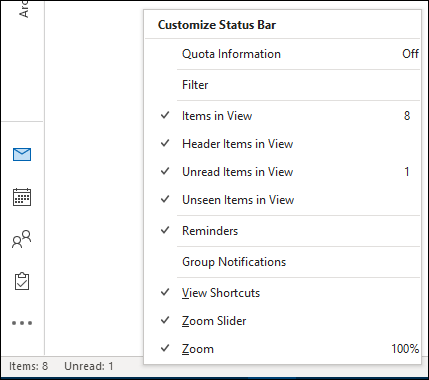
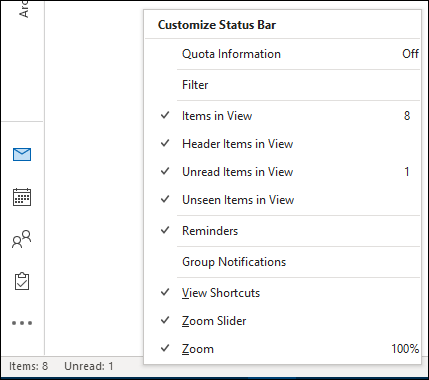
Questo menu è facile da usare; fai clic su qualsiasi elemento al suo interno per alternare tra visibile (con un segno di spunta) e invisibile (senza segno di spunta). Le alternative sono le seguenti:
- “Informazioni sulla tariffa”: La quantità di spazio attualmente disponibile nella tua casella di posta. Verranno visualizzate solo le informazioni per un account di posta elettronica Microsoft. Outlook non è in grado di determinare la dimensione della casella di posta di un account di posta elettronica non Microsoft (come Gmail).
- “Filtro”: Se viene applicato un filtro nella vista corrente.
- “elementi in vista”: Il numero totale di elementi nella vista corrente della cartella.
- “Elementi di intestazione in vista”: Il numero totale di elementi di intestazione nella vista corrente della cartella. Gli elementi di intestazione sono rari di questi tempi. Quando i dischi rigidi erano più piccoli, era comune limitare Outlook al download solo delle intestazioni di posta elettronica. Prossimo, la persona poteva scegliere se voleva scaricare manualmente tutte le email.
- “Articoli non letti in vista”: Il numero di elementi non letti nella vista della cartella corrente. Questo è utile principalmente nella Posta in arrivo.
- “Elementi non visualizzati nella vista”: Generalmente, sarà zero. Nonostante questo, se stai guardando una casella di posta condivisa, potresti vedere una figura qui. Gli elementi non visti sono email che qualcun altro ha contrassegnato come private.
- “Promemoria”: Qualsiasi elemento con un promemoria che non è stato posticipato o ignorato.
- “notifiche di gruppo”: Il numero di reclami per un gruppo di Office 365. Questo è usato solo se sei un membro di un gruppo di Office 365 (O365), che viene utilizzato principalmente nelle istituzioni.
- “Vedi scorciatoie”: Due pulsanti che consentono di alternare tra mostrare e non mostrare il pannello “Compiti in sospeso” ancorato. Ciò è particolarmente utile su schermi più piccoli quando si desidera un po' più di spazio sullo schermo durante la lettura delle e-mail..
- “Ingrandisci dispositivo di scorrimento ”: Puoi aumentare o diminuire il livello di zoom sull'email che stai leggendo.
- “Ingrandisci”: La percentuale effettiva dello zoom corrente (lo standard è 100 per cento).
Puoi attivare e disattivare quante di queste opzioni vuoi. Tutte le alternative, a partire dal “Filtro” fino a “notifiche di gruppo”, applica alla cartella che stai visualizzando. “Vedi scorciatoie”, “Cursore dello zoom” e “Ingrandisci” applicare a Outlook nel suo insieme.
un “ti cattura!” è importante sapere: se viene applicato un filtro alla vista corrente, è possibile che il “Articoli in vista” e “Elementi non letti in vista”. Questo perché il filtro nasconde alcune delle email. È particolarmente comune se utilizzi il protocollo IMAP per accedere alle tue e-mail perché spesso utilizza un filtro “Nascondi le email cancellate”. Per visualizzare i valori di “Articoli in vista” e “Elementi non letti in vista”, puoi cambiare la vista per rimuovere il filtro.
impostaTimeout(funzione(){
!funzione(F,B,e,v,n,T,S)
{Se(f.fbq)Restituzione;n=f.fbq=funzione(){n.callMethod?
n.callMethod.apply(n,argomenti):n.queue.push(argomenti)};
Se(!f._fbq)f._fbq = n;n.push=n;n.loaded=!0;n.version='2.0′;
n.coda=[];t=b.createElement(e);t.async=!0;
t.src=v;s=b.getElementsByTagName(e)[0];
s.parentNode.insertBefore(T,S) } (window, documento,'copione',
'https://connect.facebook.net/en_US/fbevents.js');
fbq('dentro', '335401813750447');
fbq('traccia', 'Visualizzazione della pagina');
},3000);






